10 zseton ipad, talán nem is tudja, iPhone hírek, iPad és a Mac
1. Oldja az iPad nélkül dupla kattintással a Home gombot
Szeret sok Unlock gesztus feloldásához használt Apple gadget-ben sikeresen eltemetve fejlesztők iOS 10. Most kell kattintani egyszer a gombot „Home”, hogy aktiválja a zár képernyőn, és a második alkalommal -, hogy az asztalra.
Ha nem tetszik ez a helyzet, a Beállítások → Általános → Accessibility → Otthon és aktiválja a kapcsolót „Nyitva az ujját.”
2. Külön billentyűzet

Az állandó virtuális billentyűzet feltételezi, hogy lesz gépelni térdre tartja az iPad vagy üzembe az asztalra. És mi a teendő, ha azt szeretnénk, hogy kényelmesen szöveget, miközben a tabletta két kézzel vagy fekvő tájolás? Csak kapcsolja be a billentyűzetet egy külön módot kattintással a billentyűzet ikonra a jobb alsó sarokban, és tapnite a „Split”.
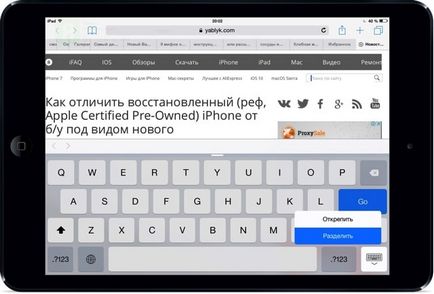
3. Gyors váltás az alkalmazások között
A régebbi készülékek az alkalmazások közötti váltáshoz, először meg kell menni a kétértelműség mód (koppintson duplán a home gombot), majd válassza ki a kívánt kártyát nyitott alkalmazást.
A felhasználók a készülék 3D Touch szerencsésebb - lehet, hogy egy erős lenyomva a bal oldalán látható egy gyors kapcsolót a legutóbbi aktív alkalmazás, és hogy megy a többfeladatos módban.
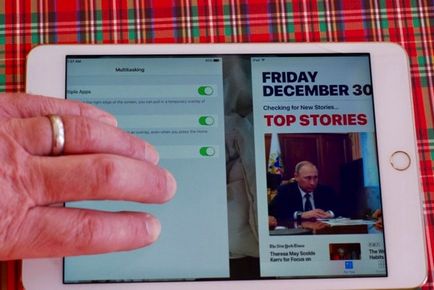
Nem minden iPad tulajdonosok tudják, hogy van egy trükk, amely leegyszerűsíti a használata a gadget - váltás az utolsó alkalmazás a kijelzőn ellop négy ujj.
Annak érdekében, hogy ez a gesztus a Beállítások → Általános és aktiválja a kapcsoló ellen elem „multitasking gesztusok”.
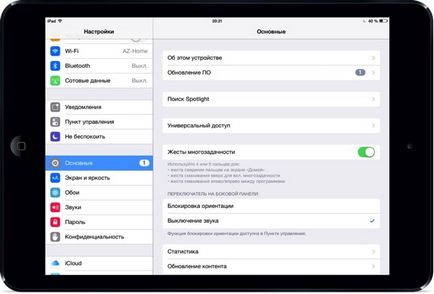
4. A Nézetelválasztás Safari
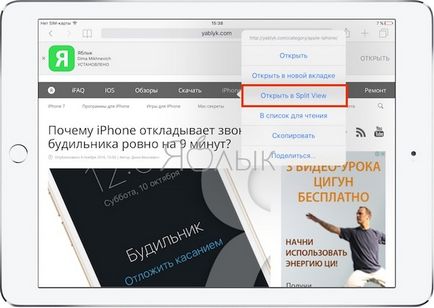
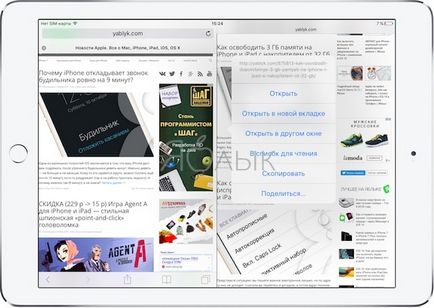
Amikor, hogy szörfözés a Safariban, viszont az iPad fekvő tájolású váltani tájkép módban, majd egy hosszú csap a linkre, majd kattintson a „Megnyitás Nézetelválasztás». Ha a Split View mód, akkor, hogy egy lapot az egyik képernyőről a másik felét.
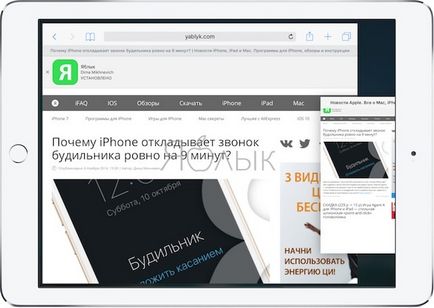
5. ellenőrző pont egy rejtett vezérlőpanel zenelejátszás
Húzza az ujját a kijelző alsó részén nyit az ellenőrző pont, és amely lehetővé teszi a gyors hozzáférést biztosít a vezeték nélküli interfészek, fényerő és néhány főállású alkalmazásokhoz.
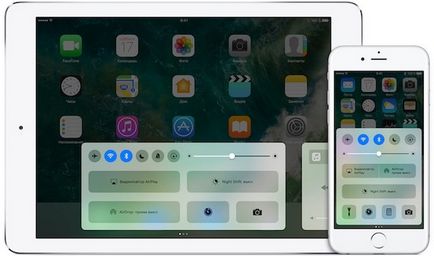
Az iOS 10-ben végre mnogovkladochnom felület, navigáció, amely mentén a csúsztatás balra / jobbra. A második lapon a lejátszási vezérlők találhatók, és a harmadik - az intelligens otthon.
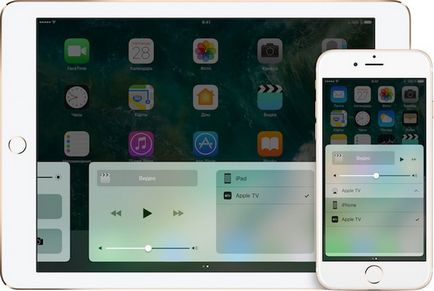
6. iPad mondja hangosan
Kétféle módon lehet iPad mondani:
- habverővel a felső részén a képernyő két ujjal le hallani, ami a kijelzőn;
- jelölje ki a szöveget vagy szövegrészt, majd nyomja meg a „say”.
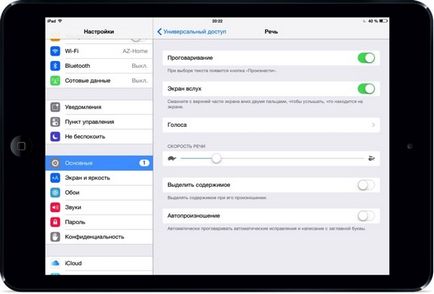
Mind az alapértelmezett módon kikapcsolni. Ahhoz, hogy aktiválja őket, menj a Beállítások → Általános → Accessibility → beszéd és lehetővé teszik a „kiejtése” és a „képernyő hangosan.”
7. iPad - nagyító

Akkor használja az iPad kamera, mint egy nagyító. Menj a Beállítások → Általános → egyetemes hozzáférés és aktiválja a kapcsolót „lencse”. Most háromszor nyomja meg a „Home” elkezdi a fényképezőgépet a nagyító módban. Kötelező beállítások automatikus fényerő. Ez egy csúszka digitális kép nagyságát az alsó része a kamra.
8. A korlátozások a lezárási képernyőn
Annak ellenére, hogy annak érdekében, hogy feltárja az iPad, akkor használhatja a Touch azonosító vagy jelszót, a zárolás képernyő még mindig a leggyengébb pontja. Rendszeresen jelennek kitérő lokskrina módon, és ezek főként kötve a Siri, értesítést a bejövő üzeneteket. Annak érdekében, hogy tiltsa bizonyos funkciók érhetők el a zár képernyőn válassza a Beállítások → Touch azonosítót és jelszót, és keresse meg a „Hozzáférés a zár képernyőn.”
9. Sleep
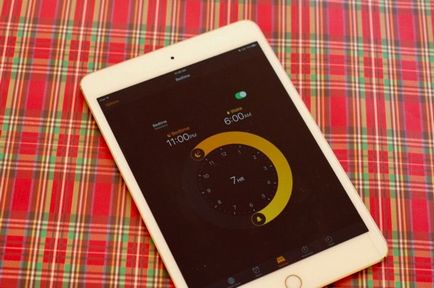
IOS volt egy figyelemre méltó vonása 10 „alvó üzemmódba”. Ennek köszönhetően kaphatunk rendszer értesítést előre figyelmeztet, hogy meg kell, hogy kész ágy, valamint a terv az óraszám, amit kiad a királyság Morpheus. Alvási higiénia - fontos esemény közvetlenül befolyásolja az életminőséget.
10. Éjszakai műszak
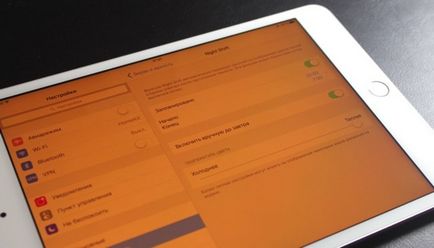
Természetesen hasznos funkció iOS 10, amelyek valamilyen oknál fogva, sokan elhanyagolják a Night Shift. Hála neki, a sötét a képernyő, hideg színek, kapsz egy képet egy meleg (sárga) hangokat. Aktiválni lehet a vezérlő pont és testre a munka ütemezése bemegy a Beállítások → Kijelző és fényerő → Éjszakai műszak.